آموزش اتصال آیفون به تلویزیون
میرور کردن صفحه نمایش آیفون یکی از قابلیتهای بسیار کاربردی و جذاب این گوشیهای موبایل اپل است که به کاربران امکان میدهد محتوای صفحه نمایش دستگاه خود را بر روی صفحهنمایش بزرگتری مانند تلویزیون یا مانیتور نمایش دهند. این قابلیت با استفاده از فناوری Apple AirPlay امکانپذیر شده است و به شما اجازه میدهد تا ویدئوها، عکسها، بازیها و حتی اپلیکیشنهای خود را به صورت بیسیم و بدون نیاز به کابل، به دستگاههای سازگار ارسال کنید.
یکی از نکات قابل توجه برای دانستن این سوال که AirPlay در آیفون چیست باید بدانید که این فناوری به کاربران این امکان را میدهد که بدون افت کیفیت و با کمترین تاخیر، محتوا را به دستگاههای دیگر منتقل کنند. این ویژگی مخصوصا برای تماشای فیلمها، انجام بازیها، یا ارائههای کاری که نیاز به نمایش در صفحهنمایش بزرگتر دارند، بسیار مفید است.
آموزش اتصال آیفون به تلویزیون

برای میرور کردن صفحه نمایش آیفون خود به یک تلویزیون، مراحل زیر را دنبال کنید:
ابتدا مطمئن شوید که آیفون و تلویزیونی که قصد دارید صفحه نمایش را روی آن میرور کنید، به یک شبکه وایفای مشترک متصل هستند. در آیفونهای جدیدتر (بدون دکمه Home)، برای دسترسی به مرکز کنترل، از گوشه بالای سمت راست صفحه به پایین بکشید. در آیفونهای قدیمیتر با استفاده از دکمه Home از پایین صفحه به بالا بکشید.
در مرکز کنترل، گزینهای با نام “Screen Mirroring” یا “AirPlay Mirroring” در نسخههای قدیمیتر را مشاهده خواهید کرد. روی آن ضربه بزنید. پس از انتخاب این گزینه، لیستی از دستگاههای سازگار که به همان شبکه وایفای متصل هستند، نمایش داده میشود. دستگاهی که میخواهید صفحه نمایش را روی آن میرور کنید را از لیست انتخاب کنید.
اگر از Apple TV یا برخی تلویزیونهای هوشمند استفاده میکنید، ممکن است یک کد ۴ رقمی روی صفحه نمایش دستگاه ظاهر شود. این کد را در آیفون خود وارد کنید تا اتصال برقرار شود. اکنون باید صفحه نمایش آیفون شما روی دستگاه مقصد نمایش داده شود. هر چیزی که روی آیفون خود مشاهده میکنید، به صورت آنی روی تلویزیون یا دستگاه دیگر نیز نشان داده خواهد شد.
برای توقف میرور کردن صفحه نمایش، دوباره به مرکز کنترل بروید. روی گزینهی “Screen Mirroring” ضربه بزنید و سپس گزینهی “Stop Mirroring” یا “Stop AirPlay” را انتخاب کنید.
اگر در حین میرور کردن صفحه نمایش با تاخیر یا افت کیفیت مواجه شدید، بررسی کنید که دستگاههای شما به شبکه وایفای قوی و پایدار متصل باشند. همچنین، مطمئن شوید که فاصلهی زیادی بین دستگاهها و روتر وجود نداشته باشد.
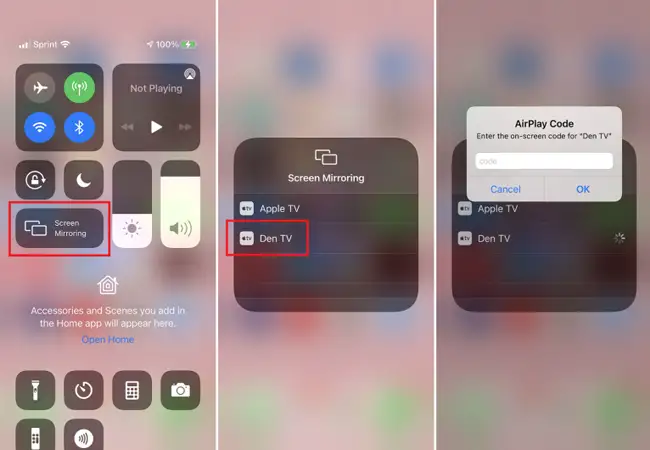
سایر آموزش های مربوط به ویندوز
- آموزش غیرفعال کردن آپدیت خودکار ویندوز 11
- آموزش اضافه کردن ویجت در ویندوز ۱۱ و نحوه استفاده از آن
- آموزش شخصی سازی نرم افزارها در منوی استارت ویندوز 11